- Povezivanje uređaja na internet pomoću LAN kabela
- Popravak pri pokretanju
- Vrati najnovija ažuriranja
- Provjera ispravnosti HDD-a
- Poništi BIOS postavke
Pomozite razvoju web mjesta, dijelite članak s prijateljima!
Korisnici Windowsa 10 često se susreću sa zamrzavanjem sustava tijekom pokretanja. Obično točkice koje se kreću u krugovima na monitoru označavaju dijagnostiku OS-a ili stabilizaciju sustava nakon pogrešnog isključivanja. Ako preuzimanje traje predugo, problem možete riješiti sami.
Povezivanje uređaja na internet pomoću LAN kabela

Ova je opcija prikladna ako paketi ažuriranja nisu ispravno instalirani na uređaju. U nekim slučajevima, računalo treba pristup internetu tijekom procesa uključivanja kako bi popravilo datoteke ažuriranja ili ih zamijenilo.
Putem Wi-Fi-ja to nije uvijek moguće, ali putem LAN kabela sustav će otkriti pristup mreži i riješiti probleme s ažuriranjem.
Popravak pri pokretanju
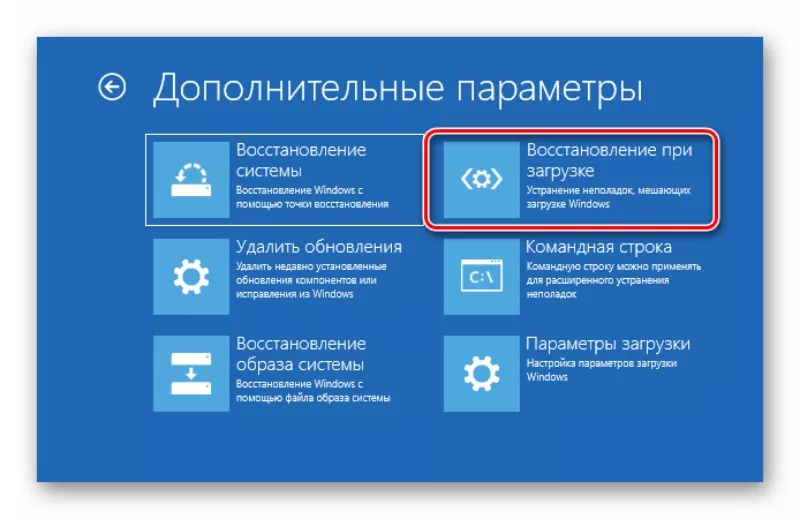
Uzrok neispravnog pokretanja OS-a mogu biti sukobi u sustavu koji utječu na performanse uređaja. U ovoj situaciji, jedan od najčešćih alata je Startup Repair. Preduvjet je prisutnost USB flash pogona za podizanje sustava sa sustavom Windows 10. Ukratko, takav flash pogon može se organizirati na dva načina: ili korištenjem uslužnih programa trećih strana (Rufus, UltraISO, WinSetupFromUSB, itd.) ili korištenjem redovnog metoda, korištenjem uslužnog programa koji je već integriran u OS .
Opcija ispod pretpostavlja da imate medij za pokretanje sustava Windows 10.
Nakon što pokrenete instalaciju s flash pogona, trebate odabrati jezik sučelja, a zatim odabrati opciju "Vraćanje sustava" . U novom prozoru trebate odabrati "Rješavanje problema" , gdje kao dodatni parametar morate navesti "Popravak pri pokretanju" .Pokrenut će se dijagnostika sustava (obično se provodi nakon automatskog ponovnog pokretanja OS-a), pojavit će se poruka o uspješnom završetku dijagnostike. Sada možete pokrenuti uređaj u normalnom načinu rada.
Ako se Windows 10 ponovno zamrzne, popraćen animiranom ikonom učitavanja, onda problem nije riješen i vrijeme je da prijeđete na sljedeće rješenje.
Vrati najnovija ažuriranja
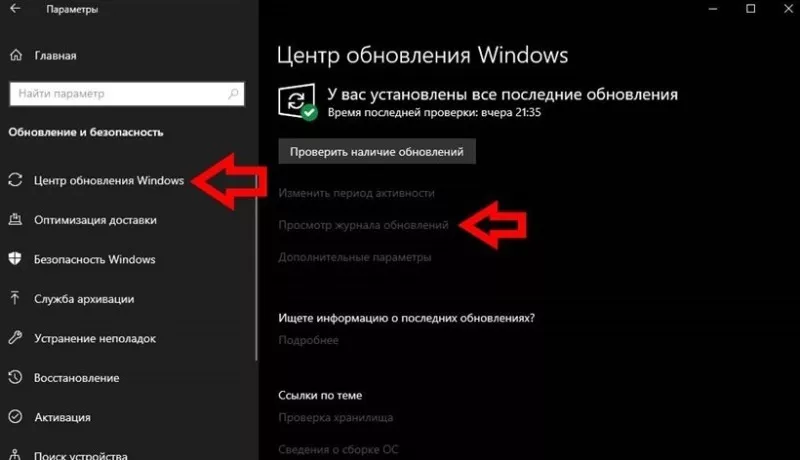
Ažuriranje OS-a je važna i neophodna stvar, ali ponekad se novi paketi s ažuriranjima sukobljavaju sa starim ili se jednostavno ne mogu instalirati iz više razloga. Automatska dijagnostika ne može uvijek otkriti ovaj problem, pa se najnovija ažuriranja moraju ručno deinstalirati.
Početak u ovom slučaju je isti kao u prethodnom odlomku - putem flash pogona za pokretanje. Morate ući u izbornik "Napredne opcije" i odabrati "Deinstaliraj ažuriranja" - "Deinstaliraj najnovije ažuriranje komponente" - "Deinstaliraj ažuriranje komponente" .Proces će potrajati neko vrijeme, sustav će se automatski ponovno pokrenuti i učitat će se najnovija ispravna verzija Windows 10.
Nakon završetka preuzimanja, preporučuje se provjeriti status OS-a kako biste bili sigurni da radi ispravno.
Provjera ispravnosti HDD-a

Ovo nije softverski problem, već hardverski problem (tj. hardverski problem). Sporo učitavanje sustava Windows 10 može biti uzrokovano neispravnim radom HDD-a, koji je zauzvrat izazvan lošim sektorima, nedostatkom prostora itd. Kao i kod stvaranja USB flash pogona za podizanje sustava, ili uslužni programi trećih strana (HDD He alth, Victoria, HDDScan, itd.), ili nativni uslužni program ugrađen u Windows 10.
Treba naglasiti da navedene metode utječu na neispravnost softvera tvrdog diska. Ako govorimo o fizičkim oštećenjima, nijedan softver se s njima ne može nositi (čak i ako to sami proizvođači izjavljuju).U slučaju oštećenja na fizičkoj razini potrebno je zamijeniti HDD.
Poništi BIOS postavke
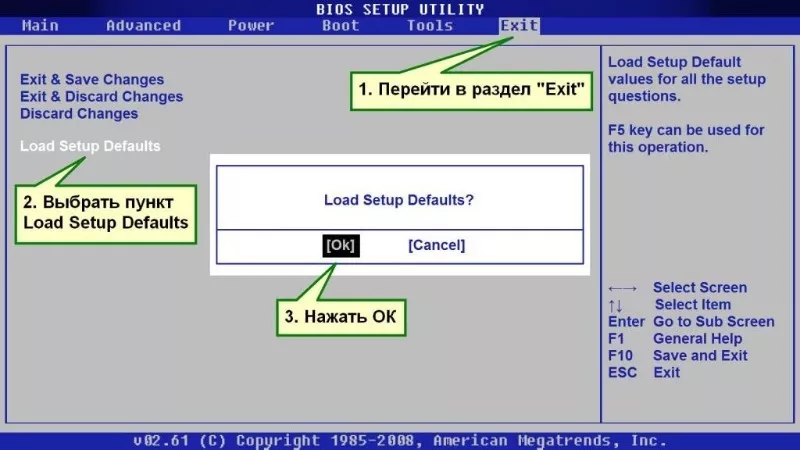
BIOS je firmware uređaja i sukobi u njegovom radu usporavaju učitavanje OS-a prilično rijetko, međutim, takav problem se događa. Najlakši način je vratiti postavke BIOS-a na tvorničke postavke (default) i provjeriti kako će to utjecati na pokretanje sustava Windows 10. To se radi uklanjanjem baterije iz matične ploče (ovisno o modelu matične ploče, može postojati ili poseban kratkospojnik ili gumb), ali postoje i druge opcije, poput vraćanja na zadano stanje izravno u samom BIOS-u.
U drugoj opciji, nakon izlaska iz BIOS-a, morate pronaći stavku Load Setup Defaults - on je odgovoran za vraćanje sustava na tvorničke postavke. Ako odlučite resetirati postavke BIOS-a, preporučuje se da budete oprezni.Unatoč jednostavnosti ove operacije, postoji rizik od oštećenja uređaja.